ЦЕЛЬ: СОЗДАТЬ ВАШ ПЕРВЫЙ ПАНЕЛЬ УПРАВЛЕНИЯ
В этом руководстве вы установите и создадите простую панель управления, используя Rocket.BI. Вот панель управления:
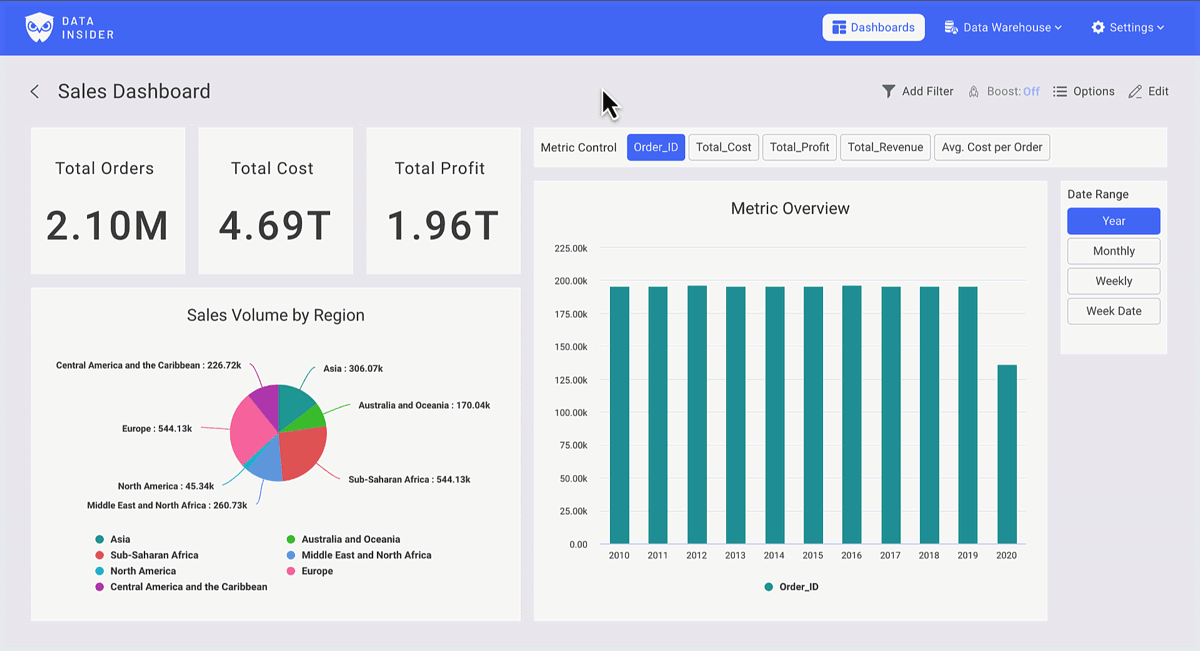
Вы можете ознакомиться с панелью управления по этой ссылке.
УСТАНОВКА
Запустите RocketBI с помощью наших заранее подготовленных изображений docker.
Получите docker-compose.yml и файл конфигурации:
Отредактируйте .clickhouse.env, добавив информацию о сервере clickhouse.
Запустите RocketBI, выполнив команду: docker-compose up -d .
Откройте браузер, перейдите на localhost:5050, войдите с помощью этой учетной записи: hello@gmail.com/123456
Чтобы создать из исходников или для расширенной конфигурации, вы можете проверить это здесь Rocket.BI Readme
ДАВАЙТЕ СОЗДАМ ПАНЕЛЬ УПРАВЛЕНИЯ
На панели управления вы найдете ваши отчеты, начните визуализацию, нажав +Новая
Вы можете создавать неограниченные панели управления и рисовать неограниченные графики на панели управления.
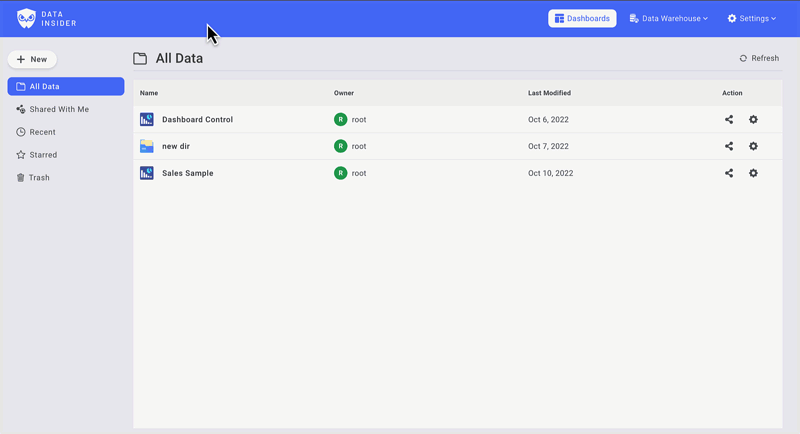
Смотрите высококачественный учебник на Youtube: https://www.youtube.com/watch?v=TMkdMHHfvqY
Создание Элементов Управления Графика
Создайте Элемент Управления Метриками
В фильтре вкладки выберите поля метрик, которые вы хотите использовать. Убедитесь, что вы следите за настройкой агрегации.
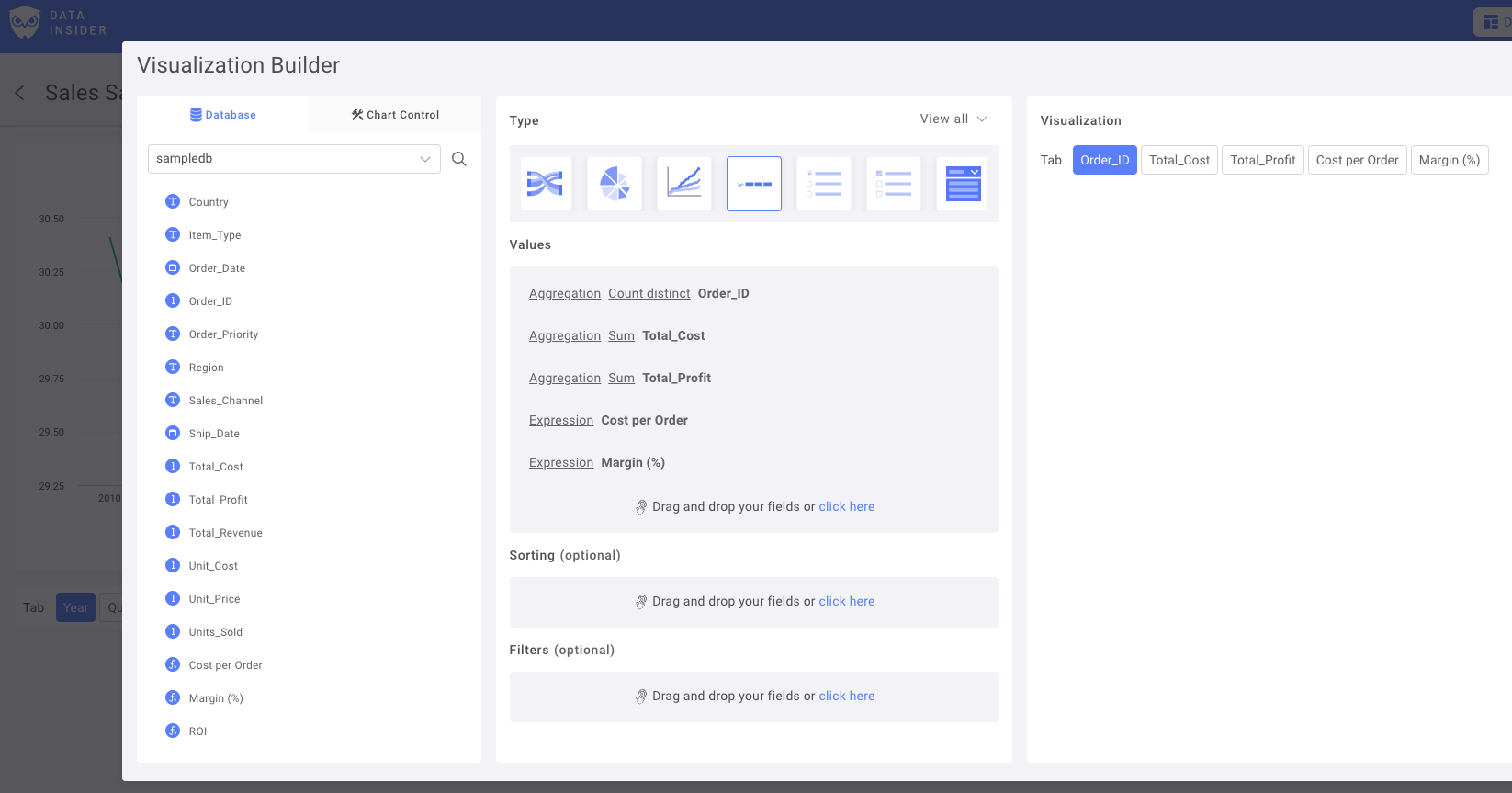
Переименуйте фильтры и сохраните элемент управления на панели управления.

Создайте Элемент Управления Типом Даты
Выберите поле Даты в качестве основной колонки даты:
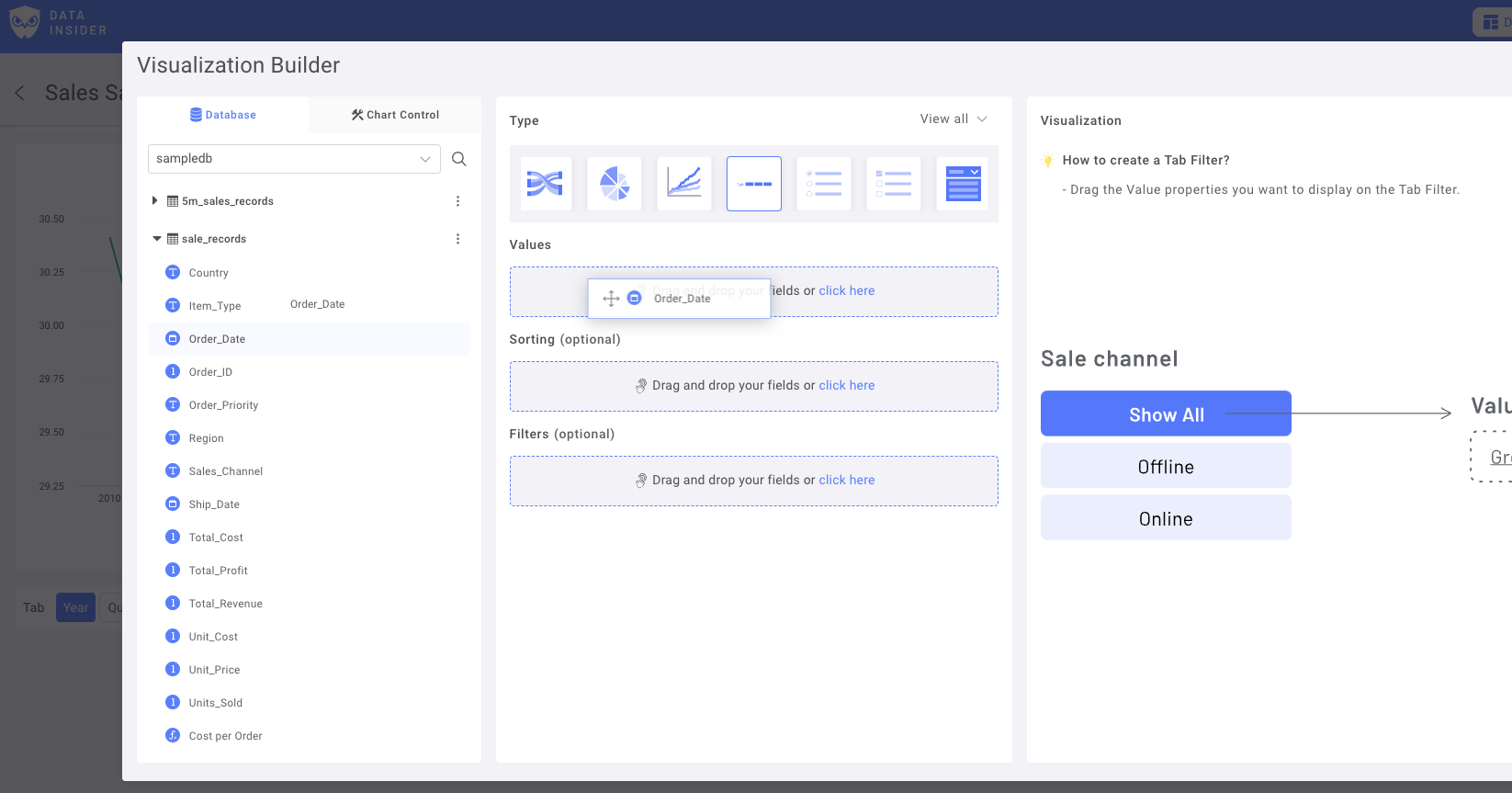
Добавьте дублирующие варианты с разными диапазонами поиска. Например, Год, Месяц, Дата или День недели.
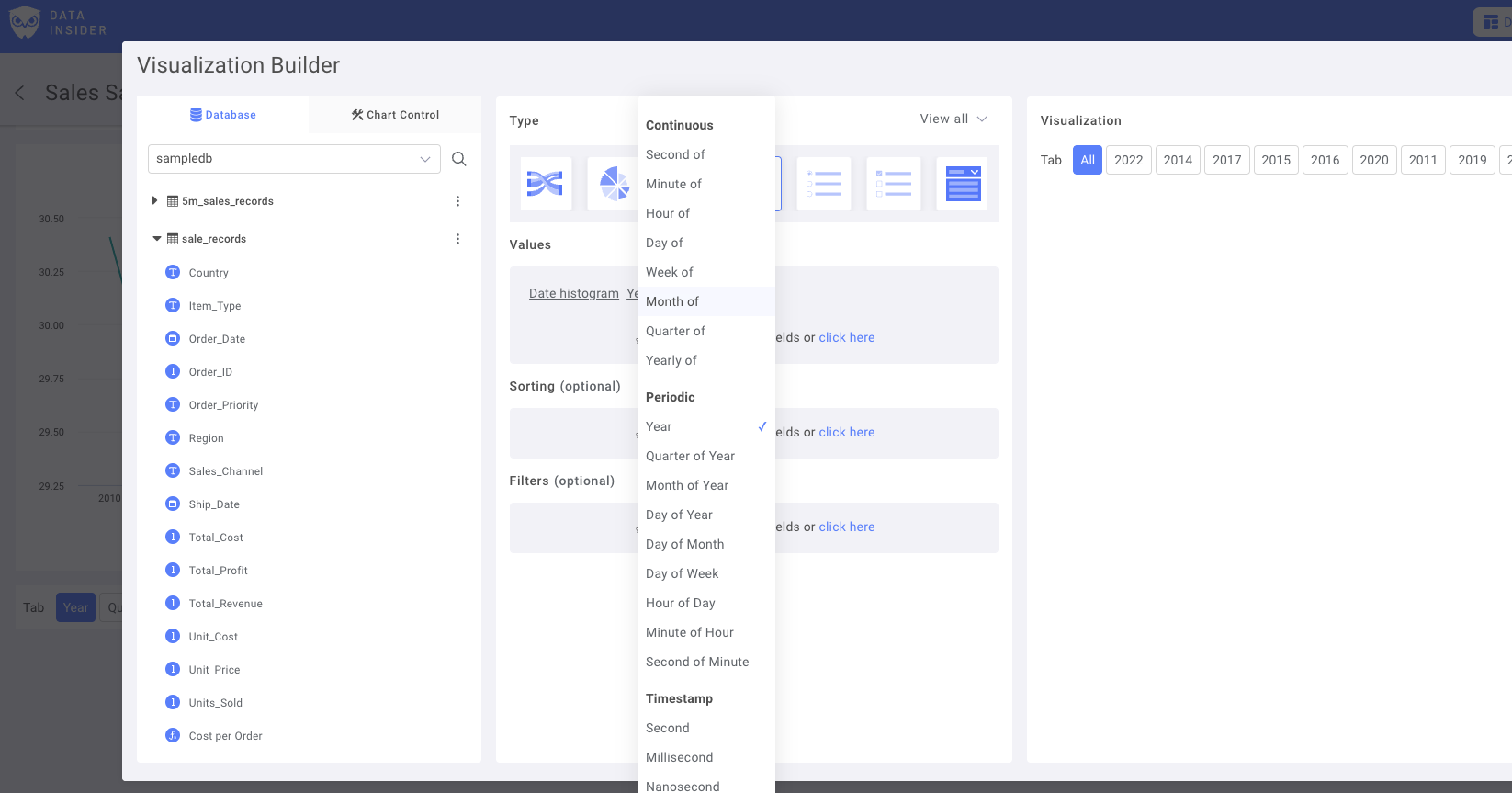
Переименуйте фильтры и сохраните элемент управления на панели управления.
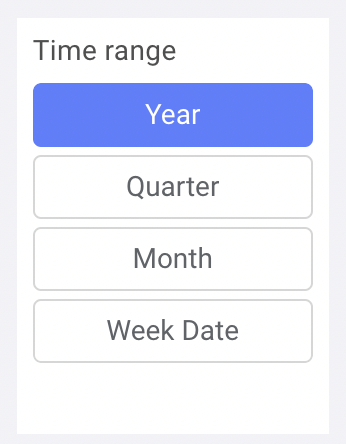
Теперь давайте создадим Графики
Круговая Диаграмма: Метрики Продаж по Регионам
Выберите Добавление нового графика, затем выберите Круговую диаграмму.
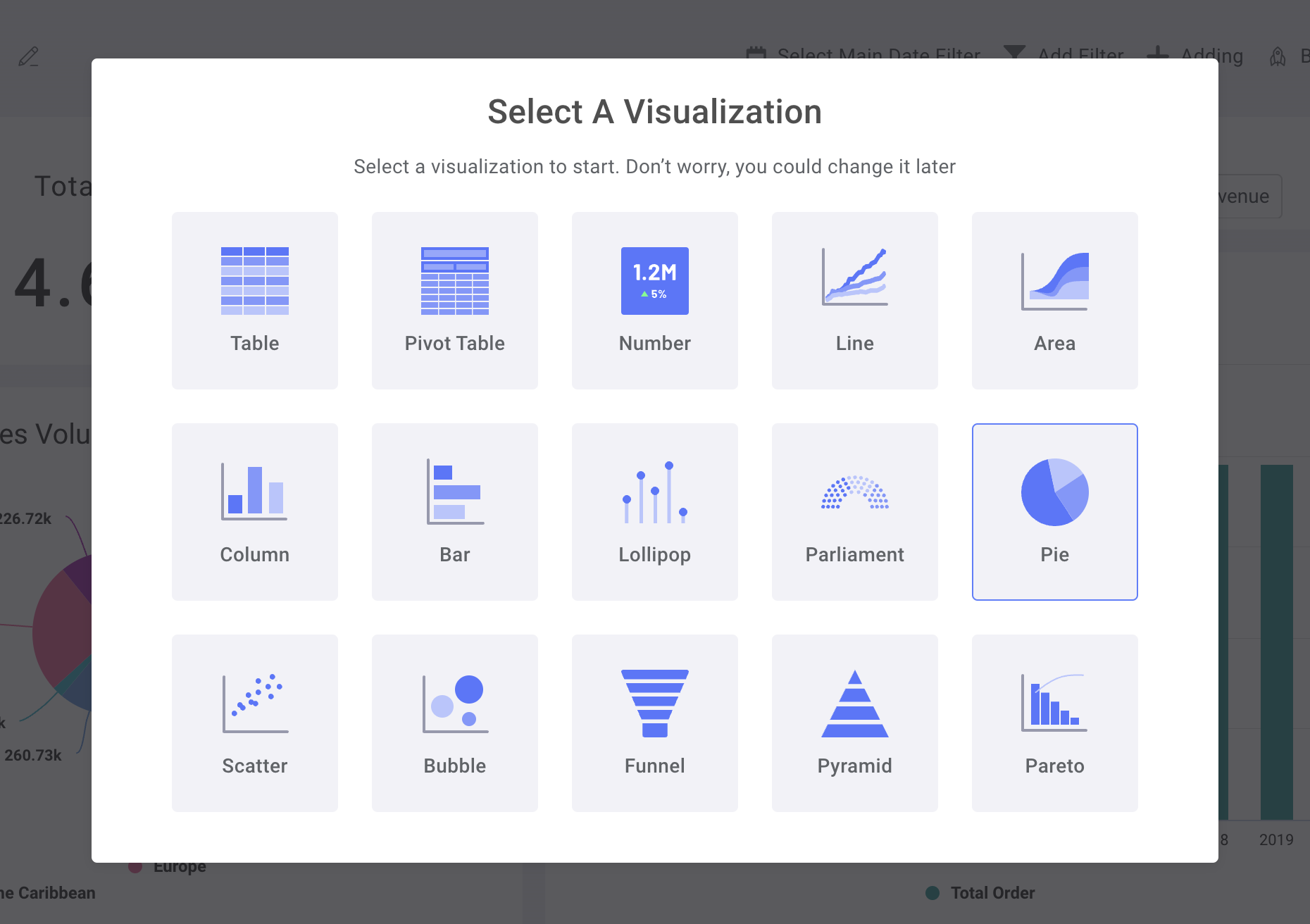
Сначала перетащите колонку "Регион" из набора данных в поле Легенды.
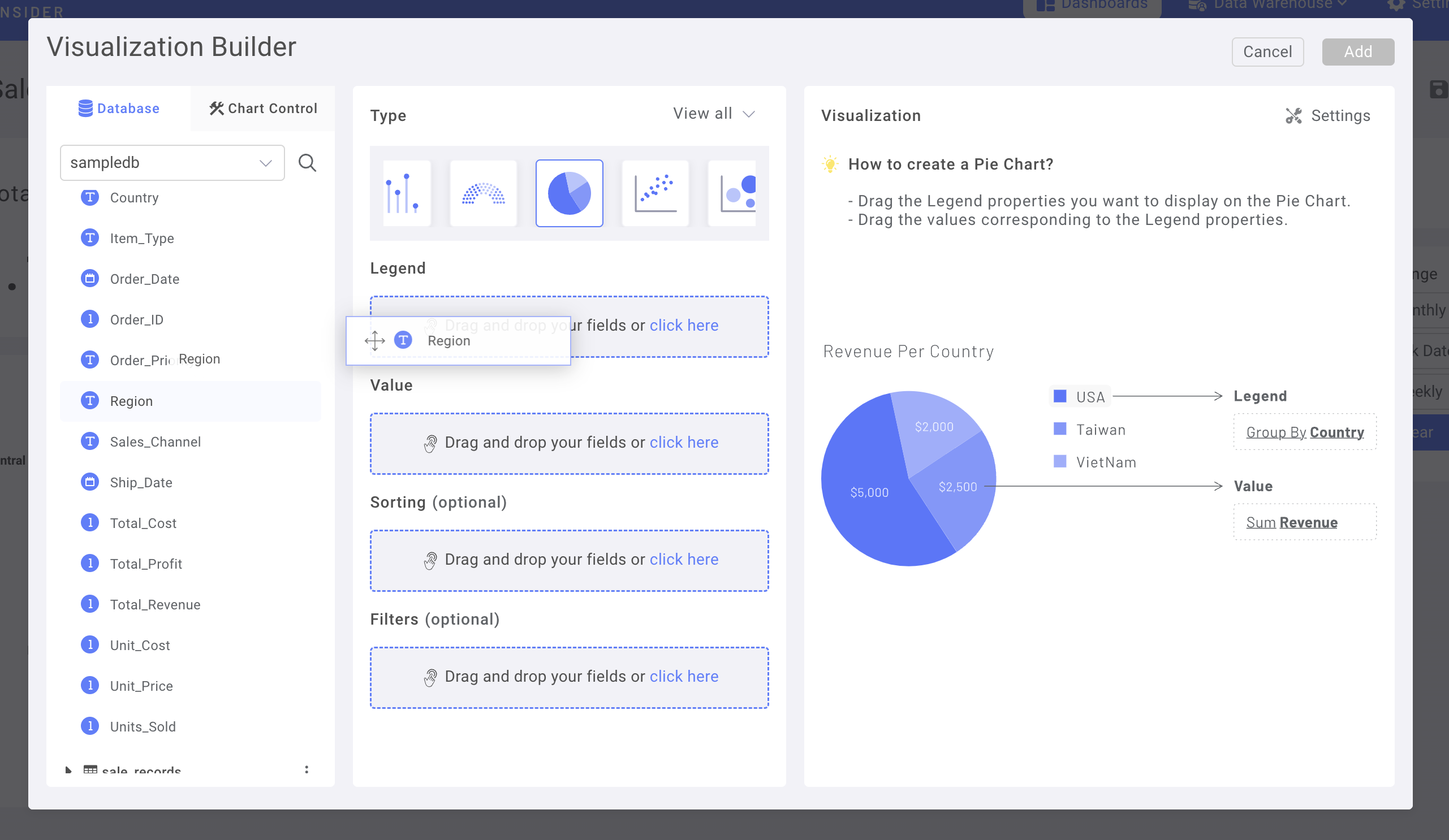
Затем переключитесь на вкладку Элемента Управления Графиком.
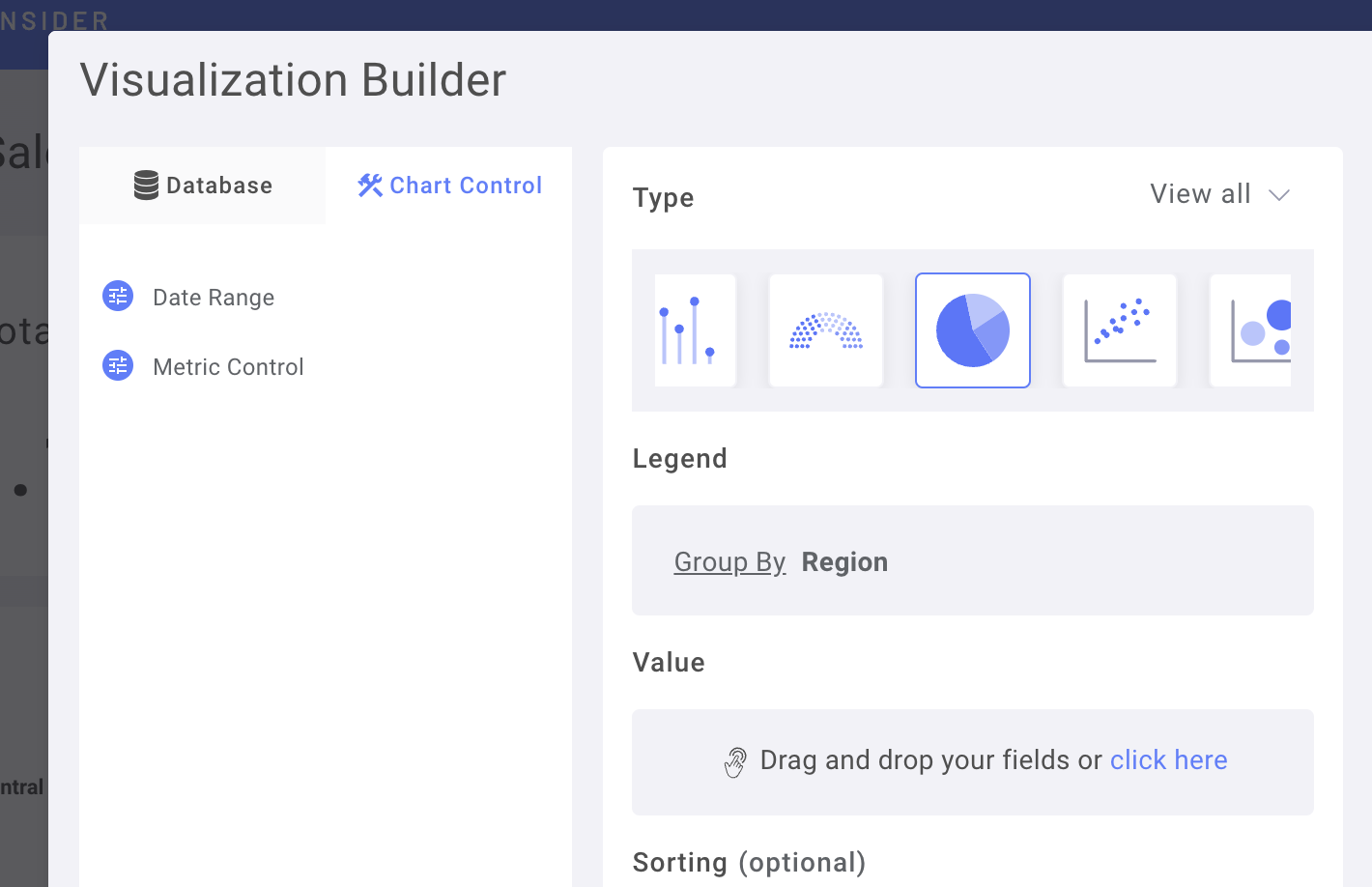
Перетащите Элемент Управления Метриками в поле Значения.
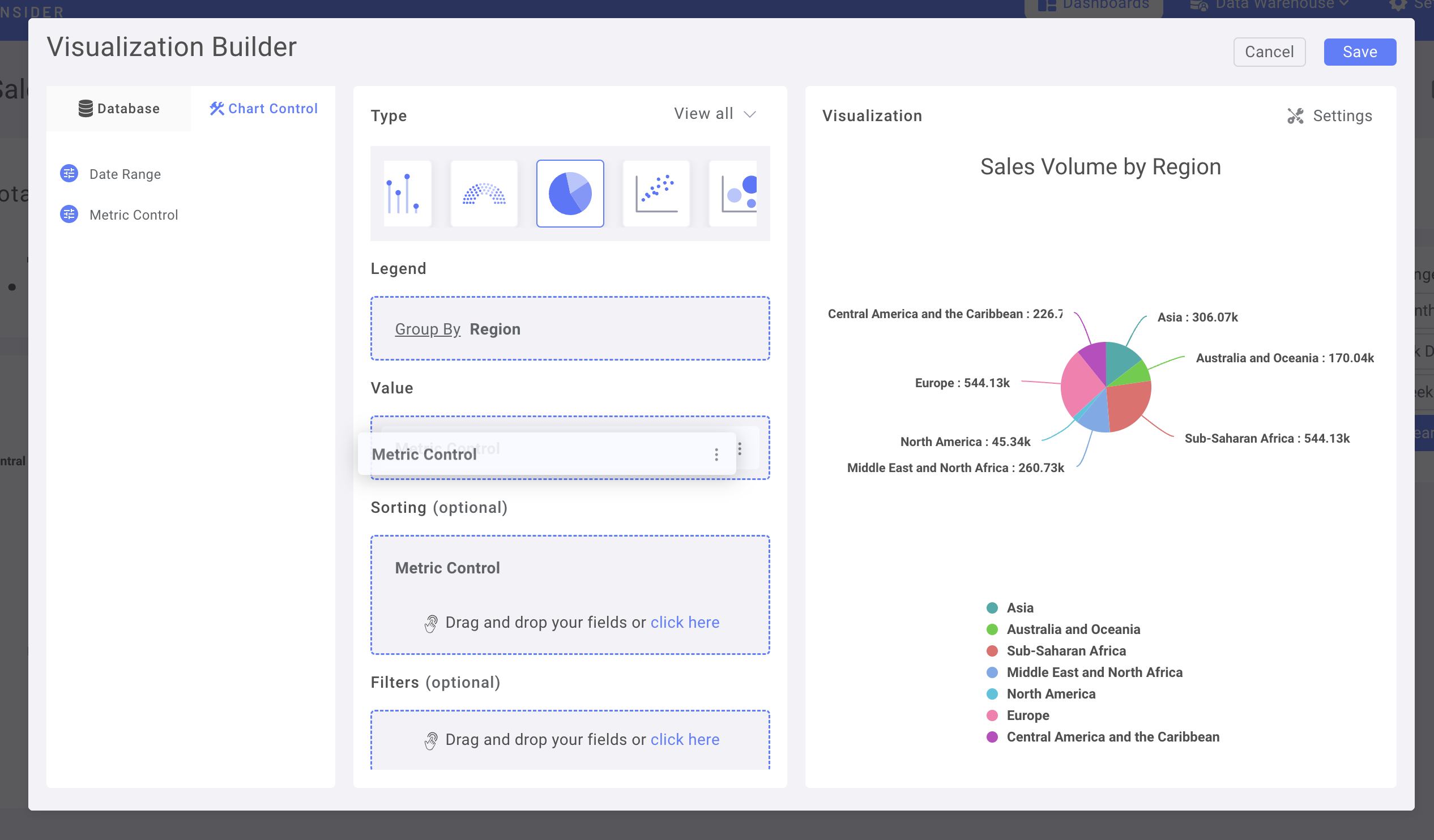
(вы также можете использовать элемент управления метриками в качестве сортировки)
Перейдите к настройкам графика для дальнейшей настройки.

Например, измените Подпись данных на Процент.
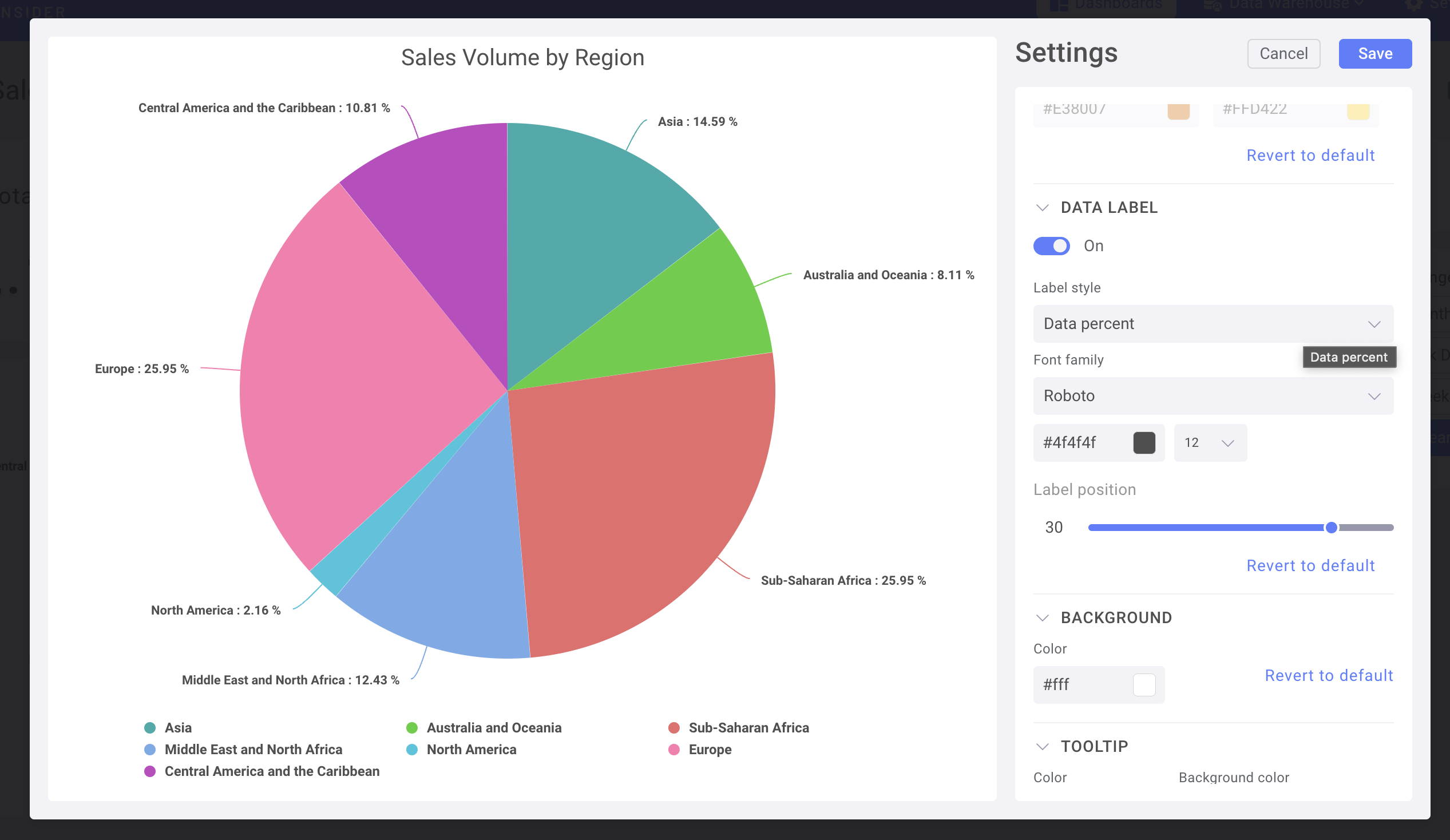
Сохраните и добавьте график на панель управления.
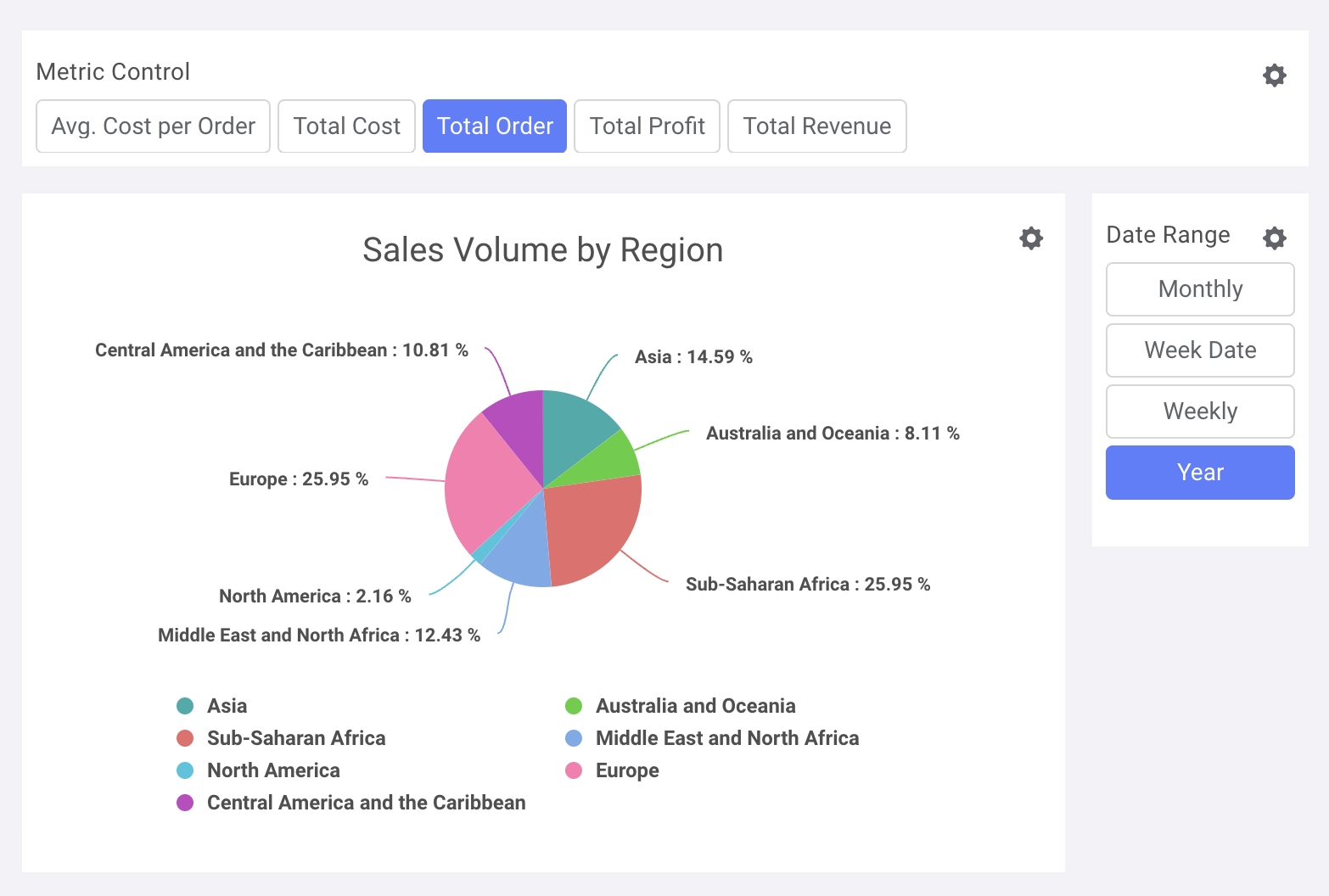
Используйте Элемент Управления Датой в Временном Графике
Давайте используем Сложенную Столбчатую Диаграмму.
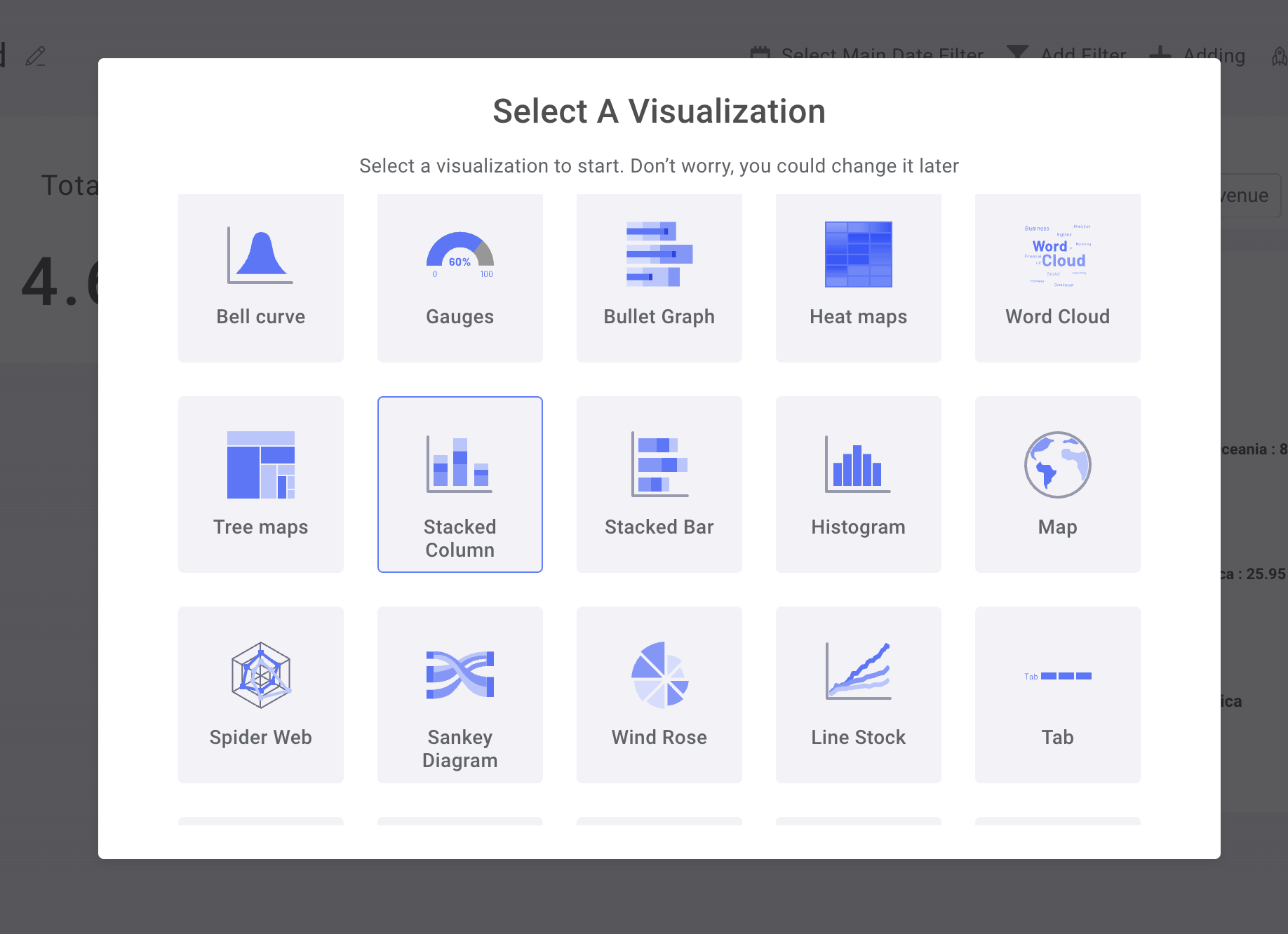
В Элементе Управления Графиком используйте Элемент Управления Метриками в качестве оси Y и Диапазон Дат в качестве оси X.
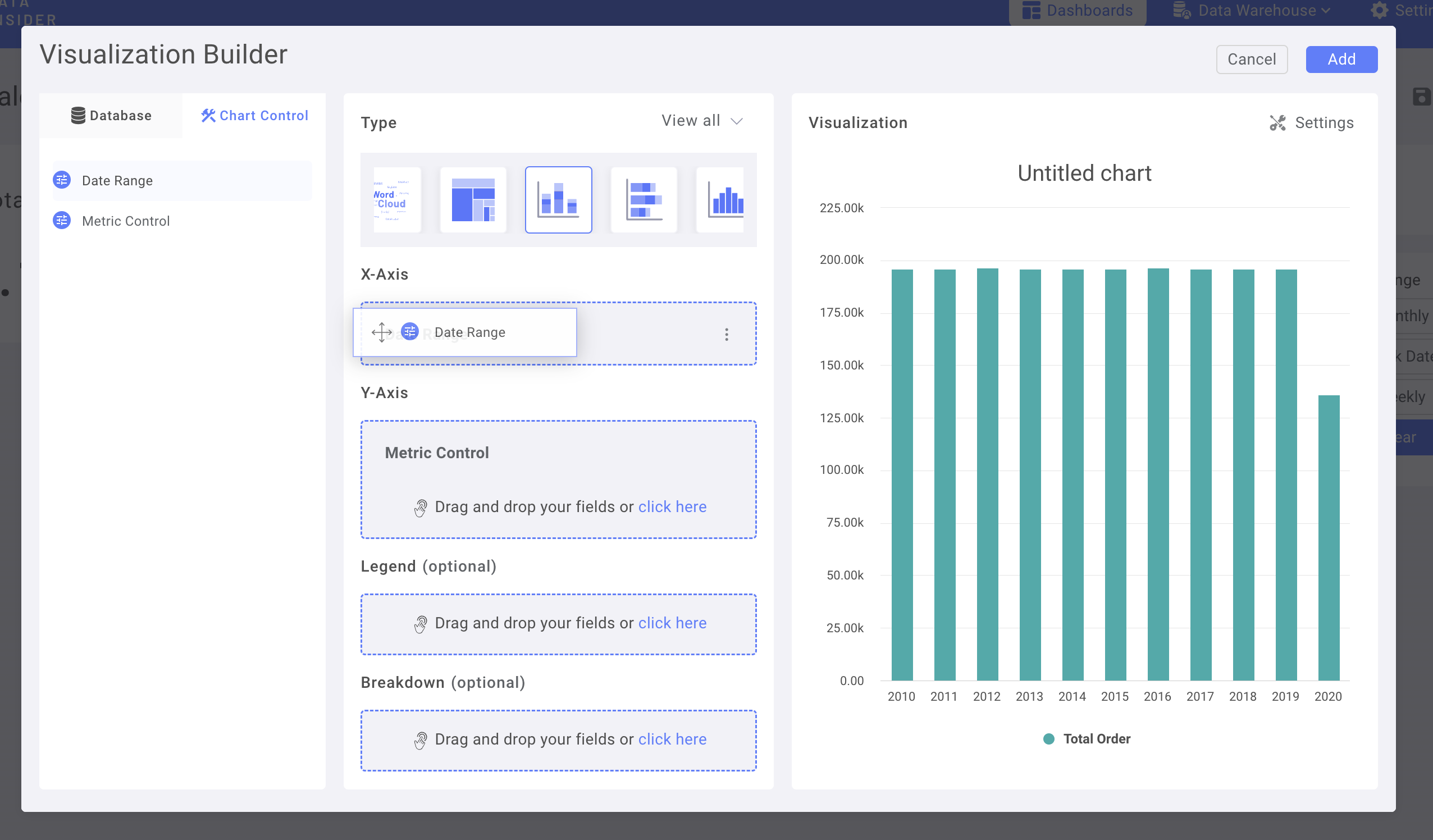
Добавьте колонку Регион в Разбиение.
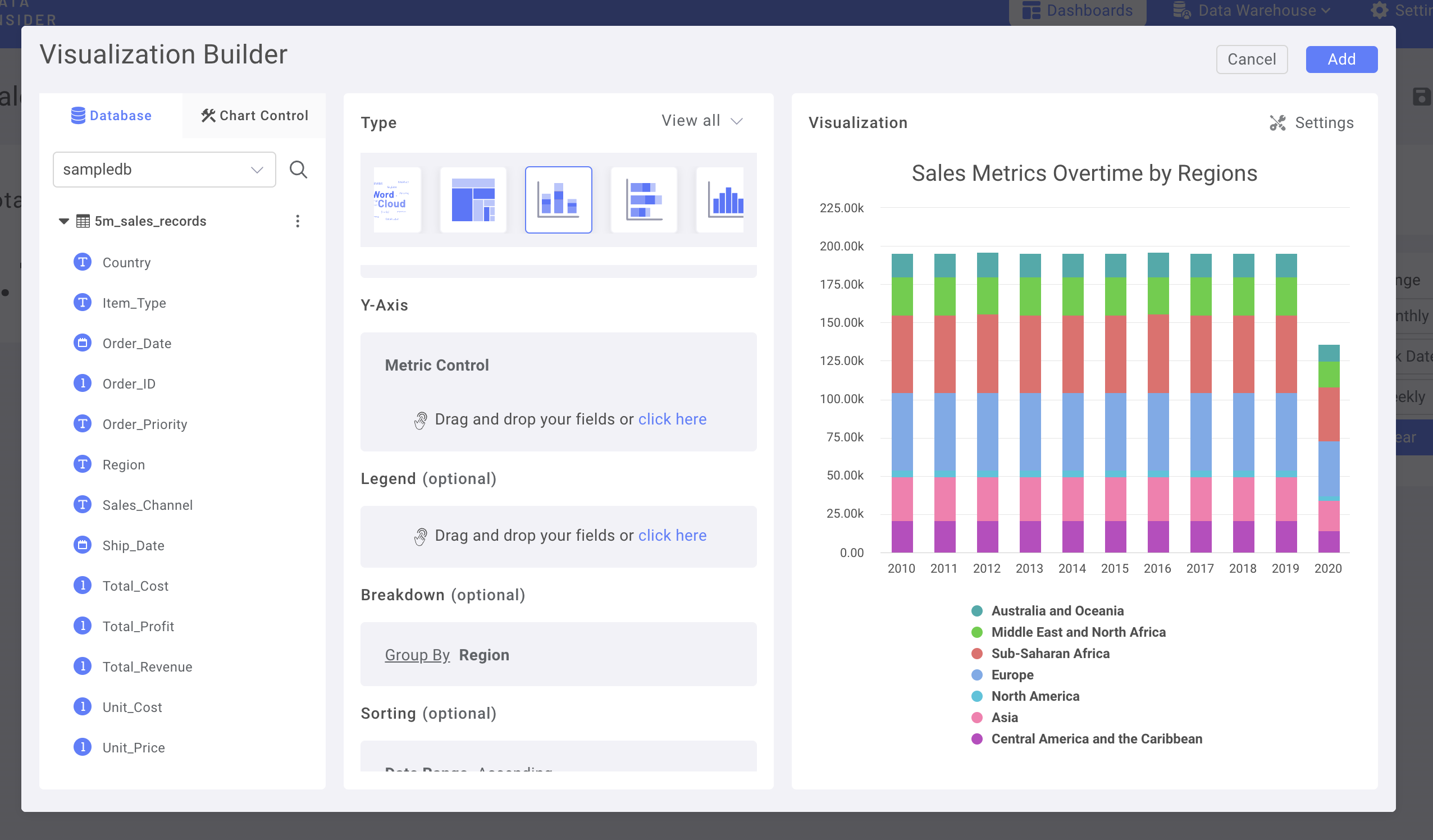
Добавьте Числовой График в качестве KPI и улучшьте панель управления.
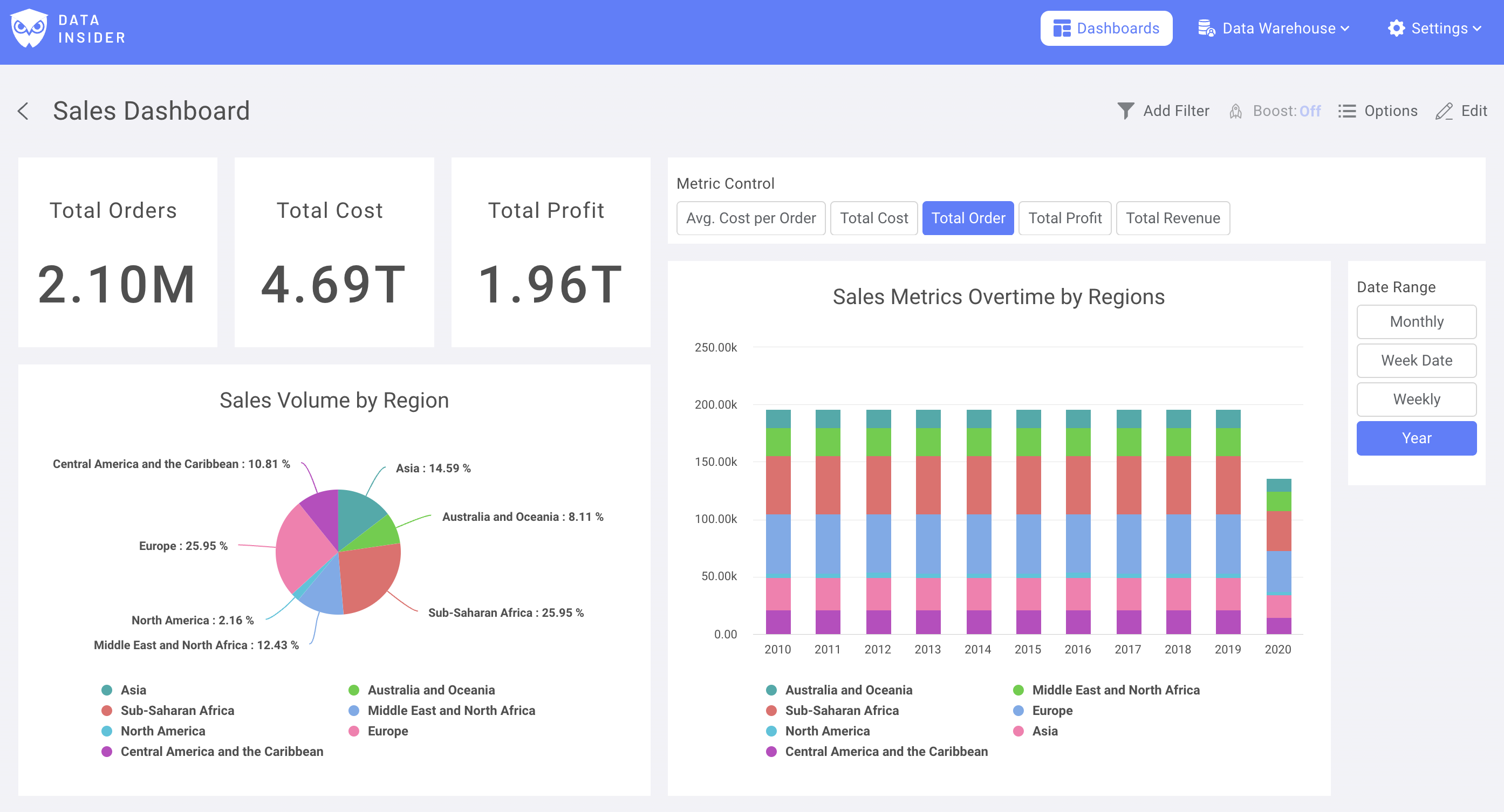
Теперь вы успешно создали свою первую панель управления с rocket.BI.

